많은 사용자가 노트북에 내장된 앱 스토어에서 필요한 응용 프로그램 소프트웨어를 다운로드합니다. 그러나 최근 일부 사용자는 소프트웨어를 다운로드할 수 없고 설치 버튼이 회색으로 표시되는 것을 발견했습니다. 아래 편집기에서는 두 가지 솔루션을 소개합니다.
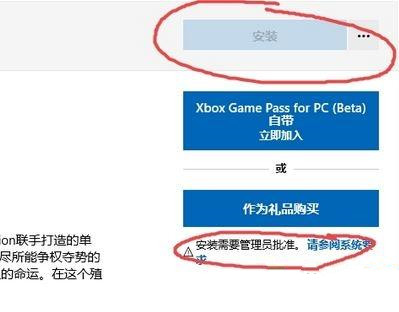
수정 방법 1:
1. 그룹 정책 재설정:
1 [시작] 메뉴 표시줄을 열고 cmd를 입력한 후 마우스 오른쪽 버튼을 클릭하고 [관리자 권한으로 실행]을 선택합니다.
2. 그룹 정책을 재설정하는 다음 명령:
RD/S/Q"%WinDir%System32GroupPolicyUsers", Enter
RD/S/Q""%WinDir%System32GroupPolicy", Enter
3를 누릅니다. 장치를 다시 시작합니다
4. 1단계를 반복하고 다음 명령을 실행합니다: gpupdate/force를 누르고 Enter 키를 누릅니다
5. 장치를 다시 시작합니다
2. 관리자 그룹 채팅에 [인터넷 서비스] 및 [지역 생활 서비스]를 추가합니다
1. Windows 키를 누르고 [cmd](cmd)를 검색한 후 마우스 오른쪽 버튼을 클릭하고 [관리자 권한으로 열기]
를 선택합니다. 2. netlocalgroupAdministrators/addnetworkservice를 입력하고 Enter
netlocalgroupAdministrators/addlocalservice를 누른 다음 Enter
를 누릅니다. 컴퓨터
패치 방법 2: 앱 스토어의 캐시 파일을 삭제합니다
1. 동시에 [Windows 로고 키 + R]을 눌러 [실행]
2을 엽니다. WSReset.exe를 입력하고 [작업]을 클릭합니다.
App Store 재설정
1. [설정]>[애플리케이션]>[앱 및 기능]>
2. 왼쪽 디렉토리에서 [App Store]를 찾습니다
3. [고급 옵션]>[초기화]
스토어를 제거하고 다시 설치하세요
1. 컴퓨터 키보드의 [WINDOWS] 키를 누르고 [windowspowershell]
을 입력하세요. 2. 컴퓨터에서 [windowspowershell]을 마우스 오른쪽 버튼으로 클릭하세요. [관리자 권한으로] Run】
3을 선택하여 앱 스토어를 다시 설치하려면
taskkill /f/imexplorer.exe를 입력하고 Enter
Get-AppxPackageMicrosoft.WindowsStore|Remove-AppxPackage를 누릅니다. Enter
Get- AppxPackage-all*Microsoft .WindowsStore*|%{Add-AppxPackage-register-disabledevelopmentmode($_.installlocation+"appxmanifest.xml")}Enter를 누르세요
startexplorerEnter를 누르세요
4. 앱을 엽니다. 다시 스토어
일반적으로 스토어 문제로 인해 발생하는 위의 두 가지 해결 방법을 시도해 볼 수 있습니다
.위 내용은 Windows 10 Microsoft Store 설치 버튼이 회색으로 표시되는 이유는 무엇입니까?의 상세 내용입니다. 자세한 내용은 PHP 중국어 웹사이트의 기타 관련 기사를 참조하세요!